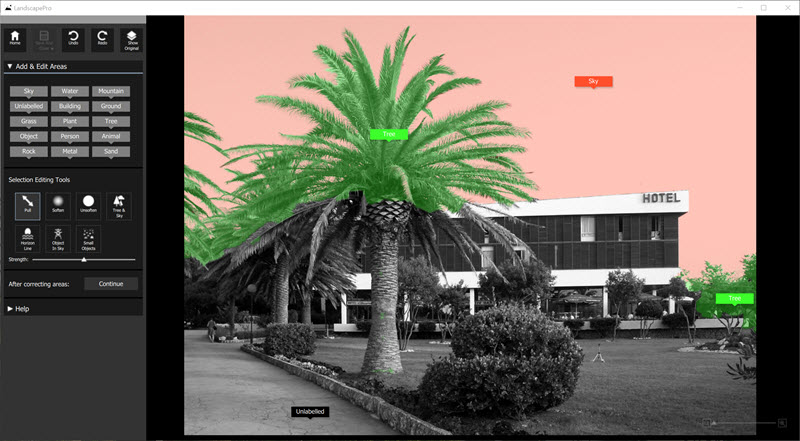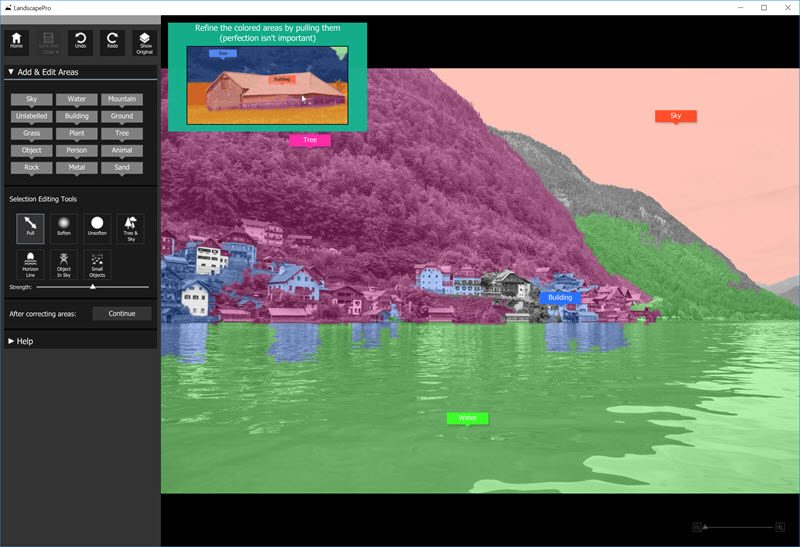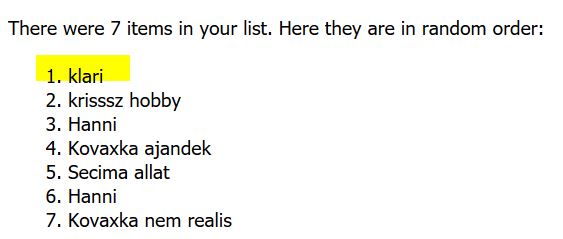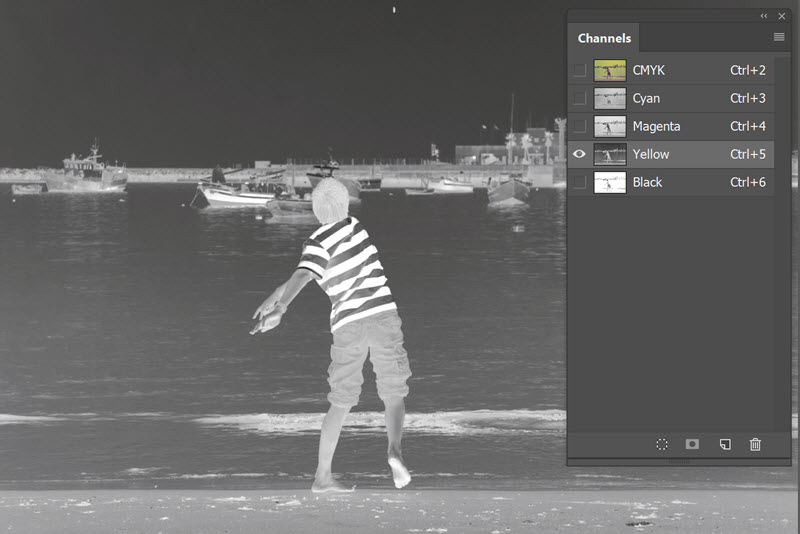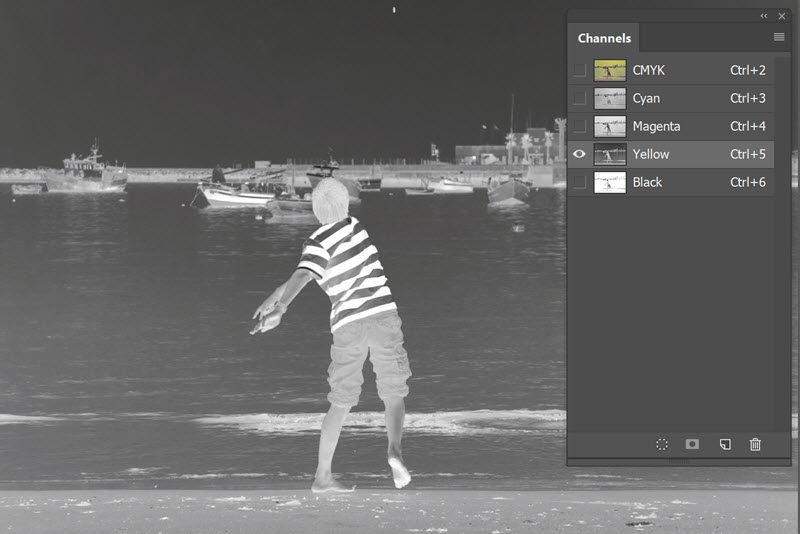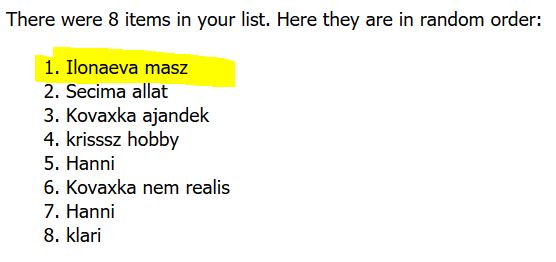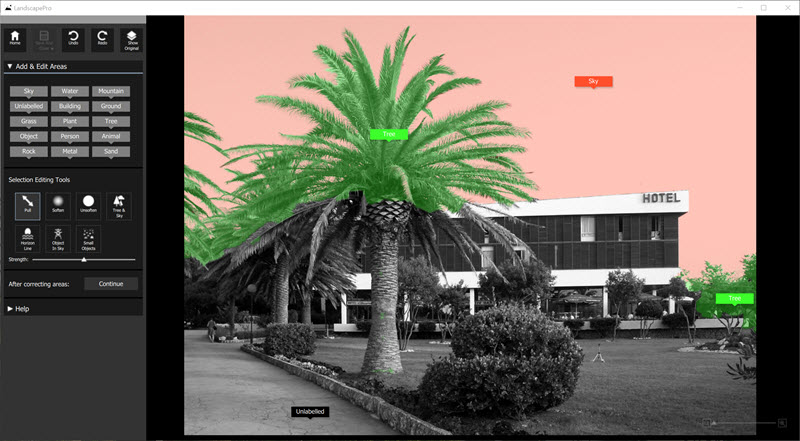
Szerző: Imre Krisztina | 2016. május 26. | Photoshop tippek, trükkök |
A PortraitPro és a Smart Photo Editor után újabb szuper programmal jött ki az Anthropics Technology. Ez a LandscapePro. Van standard és studio változata, a különbséget itt láthatjuk, de a legfontosabb, hogy a studio Photoshop, Photoshop Elements és Lightroom plugin-ként is működik, és raw képeket is képes feldolgozni. Jelenleg 50 % kedvezménnyel kapható, de van trial-ja, így ingyen is ki lehet próbálni.
A LandscapePro-t kifejezetten tájképek szerkesztésére fejlesztették ki. Lecserélhetjük az eget, és külön szerkeszthetjük a fotó különböző területeit. Mindezt egyszerűen, gyorsan, és nagyon látványosan. Nézzük, hogyan.
Én Photoshop-ból nyitottam meg, és ez a felület fogadott. Könnyen áttekinthető, azonnal érthető, ha mégsem, kis ablakban magyarázza a funkciókat.

Első lépésként be kell jelölni az egyes területeket, ezt a bal oldalon lévő kis ikonok megfelelő helyre húzásával tehetjük meg. A program igyekszik felismerni az azonos részeket, amit meg is látunk, ha a Continue-ra kattintunk.
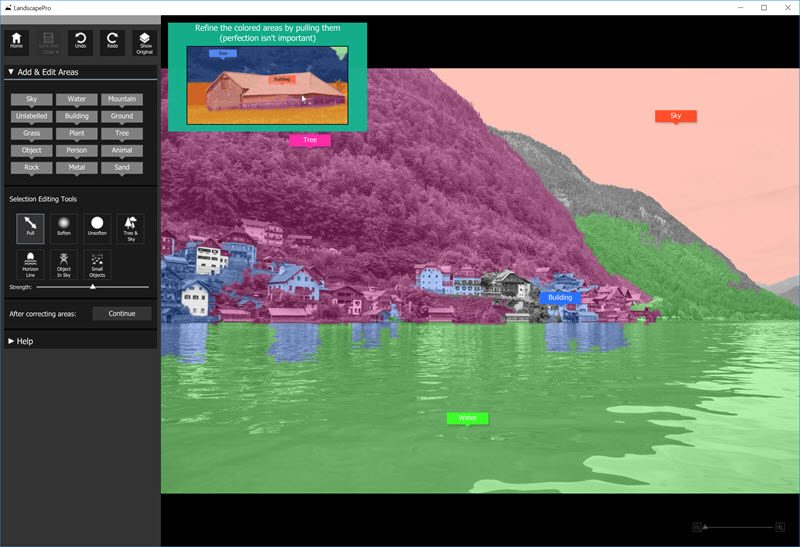
Ennél a lépésnél finomíthatjuk a kijelölést, a megjelenő tábla mutatja is, hogyan. Hát, nem bonyolult:) Az adott területről elindulva húzzuk az egeret. Ha gyorsan, az nagyobb terület jelölésére jó, ha lassan, akkor a finomabb részleteket is el tudunk különíteni. (tovább…)
Szerző: Imre Krisztina | 2016. május 23. | Cewe Fotókönyv heti kihívás |
Ha még nem ismernéd a minden hétfőn induló kihívás fontosabb tudnivalóit, itt olvashatod el.

Új hét, új feladat:)
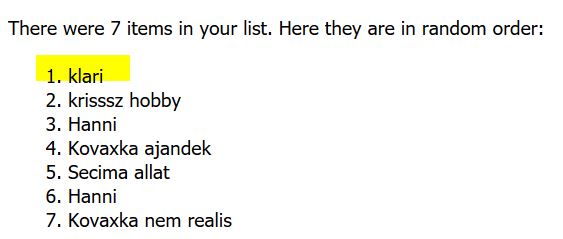
Klari oldala:

A feladat:
Szeretném, ha olyan feladat lenne, aminek témája az anyaság. Ha nincs fotó, esetleg képzőművészeti alkotás is lehet.
Szép téma, remélem, kedved van egy oldalt készíteni:)
Szerző: Imre Krisztina | 2016. május 22. | Cewe Fotókönyv heti kihívás |
Igazán laza, könnyű feladatot kaptunk a hétre, csak egy keretet és maszkot kellett felhasználni:) Köszi, Ilonaeva a játékot!
A heti utalványt a Scrapbookgraphics boltjában lehet beváltani. Ez a cluster most még ajándék a vásárláshoz!

És, aki nyert:
(tovább…)
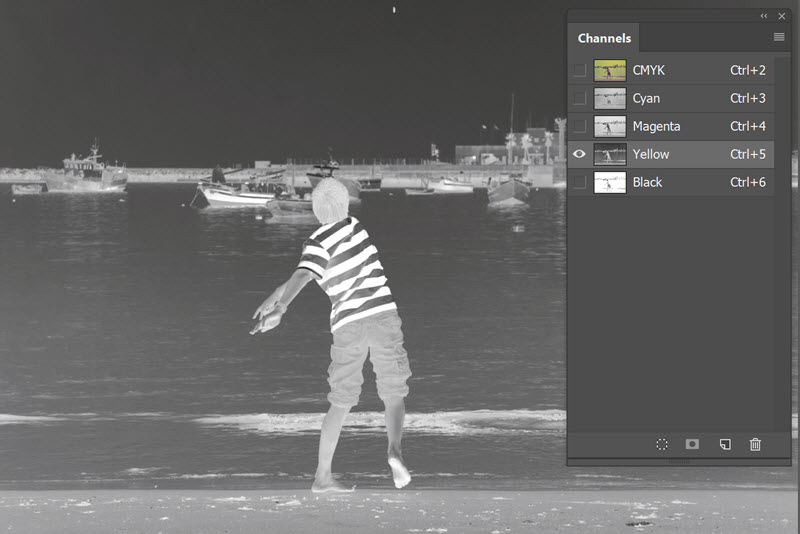
Szerző: Imre Krisztina | 2016. május 19. | Photoshop tippek, trükkök |
Nem tudom, ki hogy van vele, de én szeretem a fotómanipulációt. És akkor is, ha az eredeti kép, úgy ahogy van, totál jó, és gyakorlatilag nem is kellene hozzányúlni. Pár kattintás, és egész más a hangulata. Általában fogalmam sincs, hogy mit szeretnék, próbálkozom különböző technikákkal, aztán menet közben valahogy alakul. Ez a „menet közben” a legizgalmasabb az egészben, érdemes kísérletezni. Ha kipróbálod az alábbi lépéseket, az értékeket a saját fotódhoz igazítsd, mert csak akkor lesz igazán jó. Egy-egy jól sikerült lépéssorból érdemes action-t készíteni, így legközelebb gyorsan lehet alkalmazni.
Alapkép:

Image → Mode → CMYK Color. Majd ezzel a Ctrl + J-vel készítsünk egy másolatot.
Míg az RGB színtérnél a Channels palettán a Red, Green, Blue (vörös, kék, zöld) csatornákat találjuk, a CMYK esetében négy alapszín van, ez a Cyan, Magenta, Yellow és Black (cián, bíbor, sárga, fekete).
Jelöljük ki a Yellow csatornát, és a Ctrl +I-vel inverzeljük.
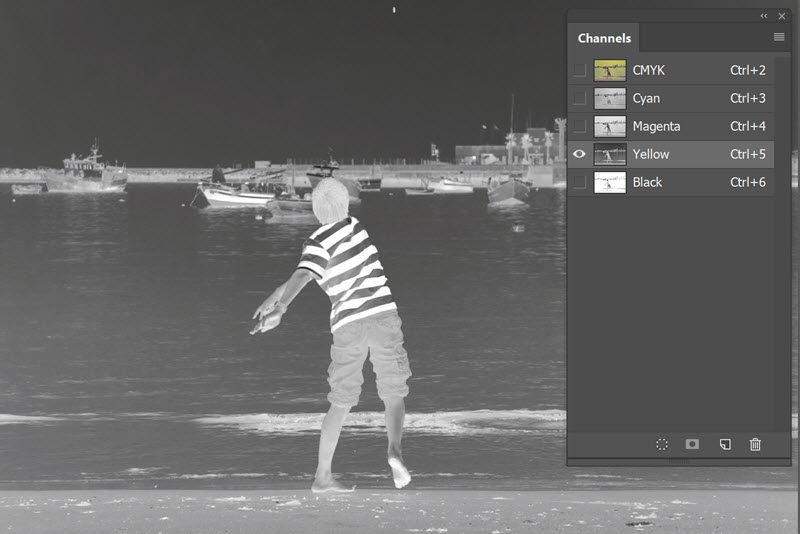 (tovább…)
(tovább…)
Szerző: Imre Krisztina | 2016. május 16. | Cewe Fotókönyv heti kihívás |
Ha még nem ismernéd a minden hétfőn induló kihívás fontosabb tudnivalóit, itt olvashatod el.

Ma még pihenhetünk, vagy akár screppelhetünk is: Nézzük, mi a heti téma.
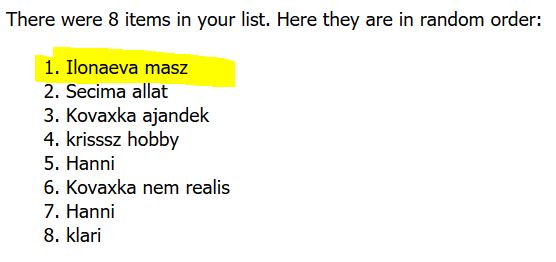 Ilonaeva oldala:
Ilonaeva oldala:

A feladat:
Egy maszk és egy keret legyen a képen, az elrendezés tetszőleges.
Azt hiszem, ez senkinek nem fog nehézséget okozni:)